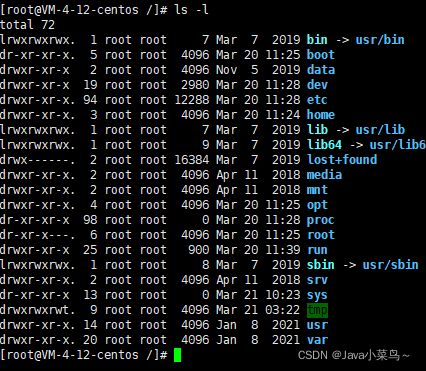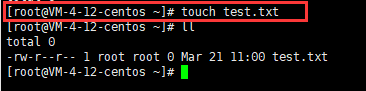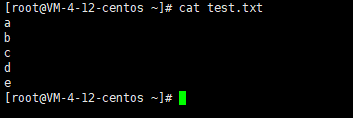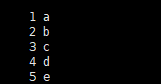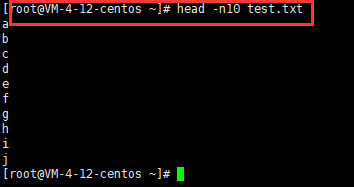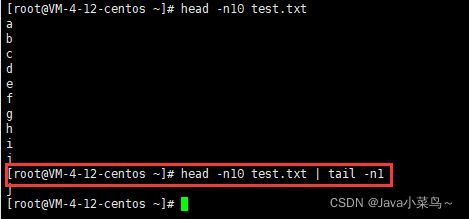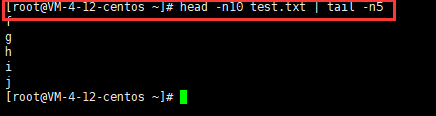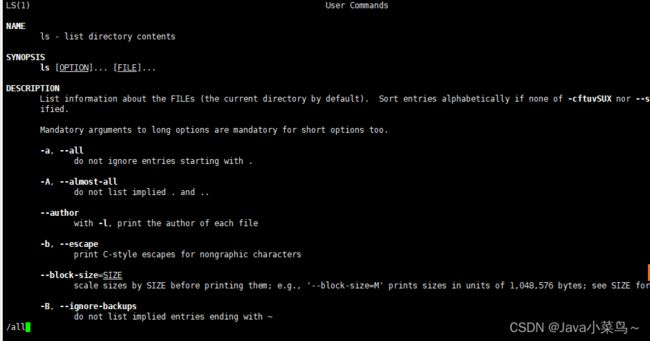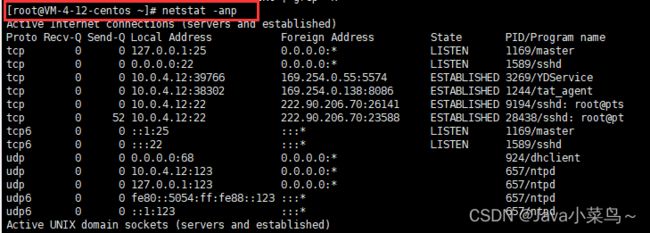Linux 操作命令
Linux 操作命令
-
- 1、文件目录的操作
-
- (1) ls:显示目录与文件
- (2) cd: 切换到某个目录
- (3) pwd:显示当前用户所在目录
- (4) touch:更改文档/目录日期
- (5) mkdir : 创建目录
- (6) rm: 删除文件/目录
- (7) cp: 复制文件/目录
- (8) mv:移动文件到目标目录
- 2、文件内容的操作
-
- (1) cat:查看目标文件的内容
- (2) vi: 文本编辑程序
- (3) less:查看文件内容
- (4) head:显示文件内容
- (5) tail:显示文件内容
- (6) grep:查找文件中是否包含指定字符串
- 3、man查看说明命令
- 4、关于网络
-
- (1)netstat:查看系统上的网络状态
- (2)ps:查看当前系统上运行的进程
1、文件目录的操作
(1) ls:显示目录与文件
语法: ls [选项] [目录或文件]:显示该路径下一级的文件;
常用选项:
(1)-a :列出目录下的所有文件,包含. 开头的隐藏文件;
(6) -R:列出所有子目录下的文件
(7) ls /:显示根目录下的所有文件
注意:ls /bin =ls ./bin = ls bin
第一个为绝对路径写法,后面两个为相对路径写法
Linux中,.开头的文件表示隐藏文件;
(2) cd: 切换到某个目录
cd 路径:切换到某个目录
cd ~:切换到用户目录
cd /: 切换到根目录
cd -:返回最近访问目录
cd ..:返回上级目录
(3) pwd:显示当前用户所在目录
pwd :显示用户当前所在的目录
注意:
(1)几个特殊的目录:
/称为根目录.称为当前目录..称为当前目录的上级目录
(2)绝对路径与相对路径:
- 以
/开头的为绝对路径- 以
.开头或..开头为相对路径
(3) tab 键补全;
当输入时,忘记包含那些文件时,输入两次tab 就会提示~
(4) touch:更改文档/目录日期
touch 文件路径:如果文件存在,就修改文件上次更新时间为当前时间,如果不存在就创建一个新文件(不是文件夹);
(5) mkdir : 创建目录
mkdir 目录名称 :创建一个目录
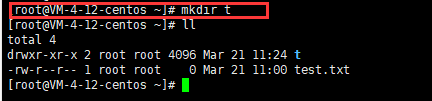
此处就是创建一个名为t的目录,如果已经存在t 就会报错;
如果路径是有多个层级,使用 -p;
(6) rm: 删除文件/目录
rm 文件或目录的路径 :删除文件或目录
默认会提示
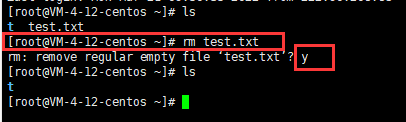
重新创建一个text.txt ,使用-f 删除,不会有提示信息

-r : 递归删除目录下的所有内容
注意:rm -rf / 一定不要随意进行此操作
(7) cp: 复制文件/目录
语法:cp 源文件或目录 目标文件或目录
-R :复制文件夹
(8) mv:移动文件到目标目录
mv 源路径 目标路径:移动文件到某个目录下
eg:将test.txt 移动到 t 文件夹下
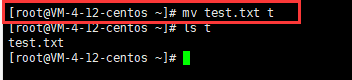
将t目录下的test.txt 移动到当前目录下并命名为test2.txt

2、文件内容的操作
(1) cat:查看目标文件的内容
cat 文件路径:显示文件所有内容
(2) vi: 文本编辑程序
两种模式:
- 只读模式:不能修改
只读模式进入编辑模式:
(1) 按i:当前光标位置,插入新的内容;
(2) 按o:当前光标下一行,插入一个新行;
退出程序: 输入:wq保存并退出(w表示保存,q表示退出) 输入:q!强制退出不保存;
搜索:
/搜索的内容:光标移动到第一个匹配的位置,在按n,切换到下一个匹配的地方,shift+n切换到上一个;
g连点两下:光标切换到文档首部;
shift+g:光标切换到文档尾部;
还原上次修改的内容:按u;
- 编辑模式:键盘输入的内容就会插入到文本中
编辑模式进入只读模式:按
esc
(3) less:查看文件内容
语法: less [参数] 文件
参数:
-N显示每行的行号
点击
q可以退出;j:向上滚动屏幕;k:向下滚动屏幕;
(4) head:显示文件内容
head -n 行数 文件路径:显示文件内容,从前往后总共显示[行数]
eg:显示test.txt前10行内容
如下所示:
(5) tail:显示文件内容
管道 |: 进程间通信的方式:把左边进程的输出结果,作为右边进程的输入内容;
常见的使用方式:
输出某个文件 ,从 x 到 y 行的内容:
head -n[y] 文件路径 | tail -n[y-x+1]tail -n[总行数-x+1] 文件路径 | head -n[y-x+1]
如: 显示 test.txt 文件中,从 第 6 行到第10行的内容
(6) grep:查找文件中是否包含指定字符串
grep “搜索的内容” 文件/目录路径:在文件或目录下搜索,匹配到搜索的内容
如:在 test.txt 前10 个元素中查找字符串f,有就返回,没有就不返回;
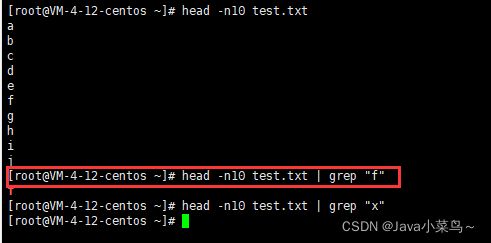
3、man查看说明命令
man 命令名称:查看某个命令的说明(包括命令参数)
会进入文档阅读模式;
![]()
其中:
j:向下一行翻 k:向上一行翻 q:退出
/ 搜索的内容:搜索匹配的字符串,搜索到了以后,按n找下一个匹配的位置,按shift+n匹配上一个;(此处也是在文档阅读模式下进行的)
g:切换到文档首行,shift+g:切换到文档尾部;
4、关于网络
(1)netstat:查看系统上的网络状态
netstat -anp :显示所有进程的网络信息
如果没有就需要先执行安装一个软件包,命令为:
yum install -y net-tools
其中:
yum:表示通过网络在线下载并安装一个程序;install:表示安装;net-tools:软件包名称;
(2)ps:查看当前系统上运行的进程
ps :查看进程信息
(1)
ps aux | grep "进程名称/pid"
(2)ps -ef | grep "进程名称/pid"